Як використовувати WP File Download як файловий менеджер WPBakery
WP File Download значно спрощує процес створення файлового менеджера на вашому сайті, дозволяючи створювати репозиторії файлів лише кількома клацаннями миші, але що робити, якщо ми використовуємо WPBakery? Чи потрібно нам перейти на WP File Download , а потім повернутися до WPBakery? Відповідь – ні! Ви зможете керувати всім безпосередньо в бекенді та фронтенді конструктора ;)
WPBakery є одним із найпопулярніших інструментів, коли йдеться про конструктори сторінок, оскільки він має багато опцій для створення вмісту з прямою інтеграцією з WP File Download , що дозволить вам швидше створювати та керувати категоріями безпосередньо з конструктора сторінок.
У цьому посібнику ми навчимося керувати вашими категоріями файлів безпосередньо з конструктора WPBakery.
Зміст
Як використовувати WP File Download як файловий менеджер WPBakery
Тут ми обговоримо, як використовувати WP File Download як файл WPBakery у вашому WordPress.
Використання цього файлового менеджера у передній частині WordPress
Так, ми навчимося керувати файлами безпосередньо у інтерфейсі WordPress за допомогою WP File Download і WPBakery інтерфейсу конструктора, щоб усе було просто «під рукою».
По-перше , ми повинні були встановити останні версії WPBakery та WP File Download , оскільки це інструменти, які ми будемо використовувати тут.
Тепер, коли у нас є всі необхідні інструменти, ми перейдемо на сторінку, яку хочемо редагувати або створити, і виберемо опцію конструктора інтерфейсу.
Це завантажить конструктор інтерфейсної сторінки, де ми зможемо розпочати процес створення. На цій сторінці ви збираєтеся натиснути опцію, щоб додати новий елемент.
Це відкриє спливаюче вікно з усіма елементами, доступними в Конструкторі сторінок, знайдіть JoomUnited і натисніть на нього.
Залежно від плагінів JoomUnited, які ви встановили, ви зможете побачити більше елементів, доступних тут, у цьому випадку ми зосередимося на плагінах WP File Download , ці елементи:
- Категорія WP File Download : цей елемент дозволяє керувати категоріями та додавати категорію до вмісту.
- WP File Download File : ви зможете вставити один файл замість цілої категорії.
- WP File Download Search : цей елемент дозволяє вам вбудувати пошукову систему, яка дозволяє вашим користувачам/клієнтам шукати файл в одній або всіх ваших категоріях.
Оскільки ми збираємося побачити, як керувати категоріями, давайте натиснемо « Категорія WP File Download .
Натискання цієї опції завантажить WP file Download . У цьому елементі натисніть WP File Download після Вибрати категорію .
Це відкриє інформаційну панель WP File Download , де ми зможемо керувати категоріями.
Ми підготували порожню інформаційну панель, щоб ми могли перевірити, як керувати нею безпосередньо звідси, тому спочатку давайте натиснемо +Додати категорію , щоб створити нову категорію, це відкриє спливаюче вікно, де ви можете ввести назву категорії, і, нарешті, натисніть кнопку Створити .
Тепер у цій категорії ви можете перетягнути всі файли або також завантажити свій файловий провідник, щоб завантажити файли безпосередньо звідти.
Після заповнення категорії ви можете продовжити та керувати всіма параметрами категорій безпосередньо з цієї інформаційної панелі, клацнувши правою кнопкою миші назву категорії та вибравши Редагувати категорію .
На цьому екрані, який відкриється в правому розділі, ми можемо знайти параметри керування відображенням категорії. У першому розділі ми маємо такі параметри, як додавання опису, редагування заголовка, вибір тем і встановлення дозволів (якщо ми хочу зробити категорію приватною).
У нас є інші розділи, де ми можемо встановити інші речі, як-от поля, кольори, параметри приховування розділів категорій (як-от заголовок, підкатегорії, навігаційні крихти), а також розділи файлів.
Усі потрібні параметри в одному місці, щоб ви могли вільно вносити всі потрібні зміни кількома клацаннями миші, тож CSS взагалі не потрібен, щоб адаптувати його до вашого вмісту.
Таким чином, ви можете завершити налаштування, натиснути Зберегти налаштування та закрити» і, нарешті, клацнути Вставити категорію » у верхньому правому куті спливаючого вікна.
На останньому кроці ви зможете побачити попередній перегляд вашої категорії, вставленої у вміст публікації, щоб ви могли легко вносити зміни безпосередньо там, натиснувши WP File Download .
Ви можете редагувати його скільки завгодно безпосередньо з Frontend Builder, тому не потрібно повертатися до wp-admin, щоб редагувати категорію, швидко й легко, чи не так?
Використання WPBakery у серверній частині WordPress для створення файлового менеджера
Ми побачили, як легко керувати своїми файлами/категоріями напряму, але що робити, якщо ми захочемо використовувати конструктор внутрішніх сторінок, включений у WPBakery? Приємно повідомити вам, що процес майже такий самий, тому цілком можливий!
Перш за все, давайте перейдемо до віку/публікації, яку ми хочемо відредагувати/створити, і замість того, щоб натиснути Frontend Editor , натисніть Backend Editor .
Тепер, коли у нас завантажено серверний редактор, натисніть + Додати елемент .
Є кілька варіантів, клацніть розділ JoomUnited , залежно від плагінів, які ви встановили, він може показати вам більше елементів, але ми зосередимося на WP File Download .
Тут ви побачите всі доступні елементи JoomUnited, для WP File Download вам будуть доступні такі елементи:
- Категорія WP File Download : цей елемент дозволяє керувати категоріями та додавати категорію до вмісту.
- WP File Download File : ви зможете вставити один файл замість цілої категорії.
- WP File Download Search : цей елемент дозволяє вам вбудувати пошукову систему, яка дозволяє вашим користувачам/клієнтам шукати файл в одній або всіх ваших категоріях.
У цьому випадку ми збираємося зосередитися на управлінні категоріями, тому натисніть « Категорія WP File Download .
Це завантажить спливаюче вікно, натисніть « WP File Download у «Вибрати категорію» , щоб на цій сторінці завантажилося « WP File Download
Як бачите, він завантажить WP File Download з усіма доступними категоріями, ви можете побачити ту, яку ми створили раніше, і, звичайно, у нас є всі параметри, доступні для редагування та налаштування нашої категорії, щоб вона відповідала нашим вміст, щоб ви могли створити категорію, редагувати її та, нарешті, натиснути « Вставити цю категорію» .
Ви побачите елемент із заголовком категорії, повідомляючи про те, що категорію успішно додано. Ви можете редагувати його скільки завгодно, а потім опублікувати безпосередньо.
Як ви можете бачити, це так само просто, як використовувати конструктор сторінок, як ви зазвичай використовуєте його для перетворення своїх сторінок у файлові менеджери, і не залишаючи сторінку, щоб внести зміни, які вам потрібні :)
Використовуйте найкращий плагін для керування файлами WordPress із WPBakery
Ви побачили, як легко вставляти файли у свій вміст за допомогою цієї чудової інтеграції. Це ще не все: ви зможете використовувати всі доступні опції в WP File Download безпосередньо з WPBakery.
Параметри, доступні в WP File Download включають хмарне з’єднання для вставлення файлів безпосередньо з вашого хмарного облікового запису, використання коротких кодів для додавання категорій, де завгодно, і створення модуля пошуку, щоб ваші користувачі могли шукати в усіх ваших категоріях з однієї сторінки, та багато іншого! Так чого ви чекаєте? Перейдіть сюди, щоб дізнатися більше про інтеграцію WPBakery та отримати членство в WP File Download .
Коли ви підпишетеся на блог, ми надішлемо вам електронний лист, коли на сайті з’являться нові оновлення, щоб ви їх не пропустили.

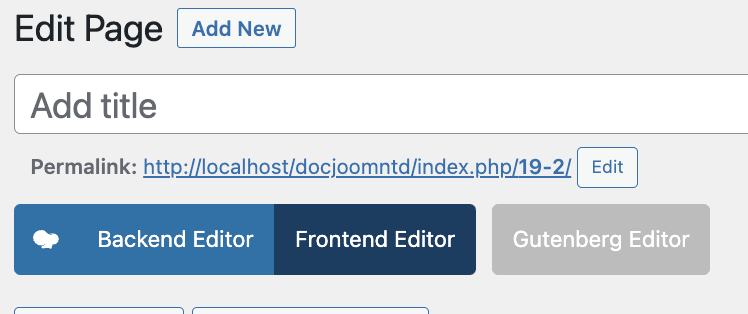
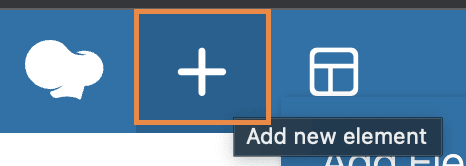

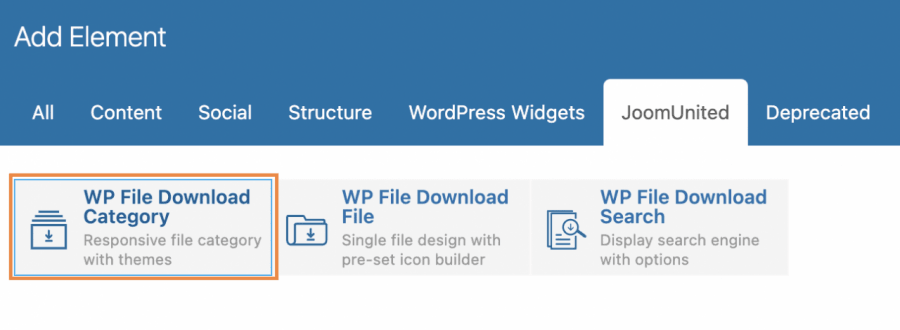
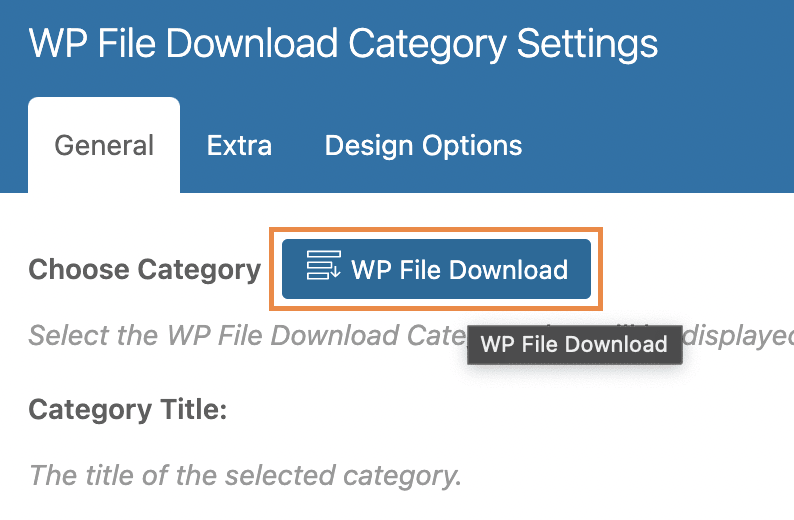
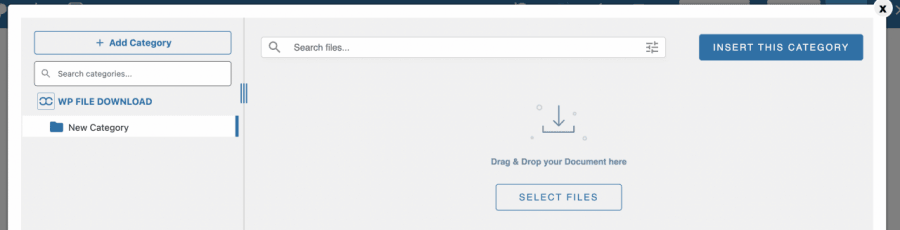
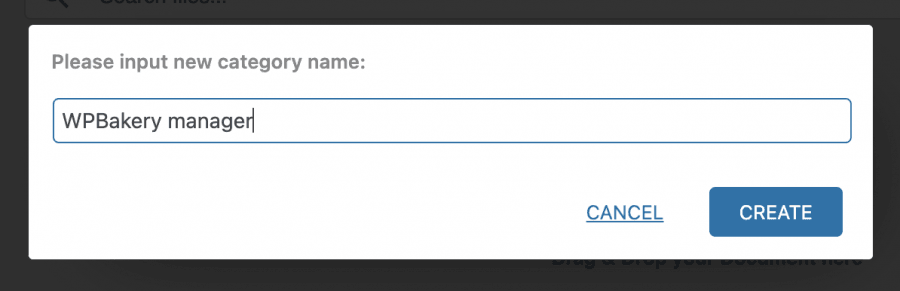
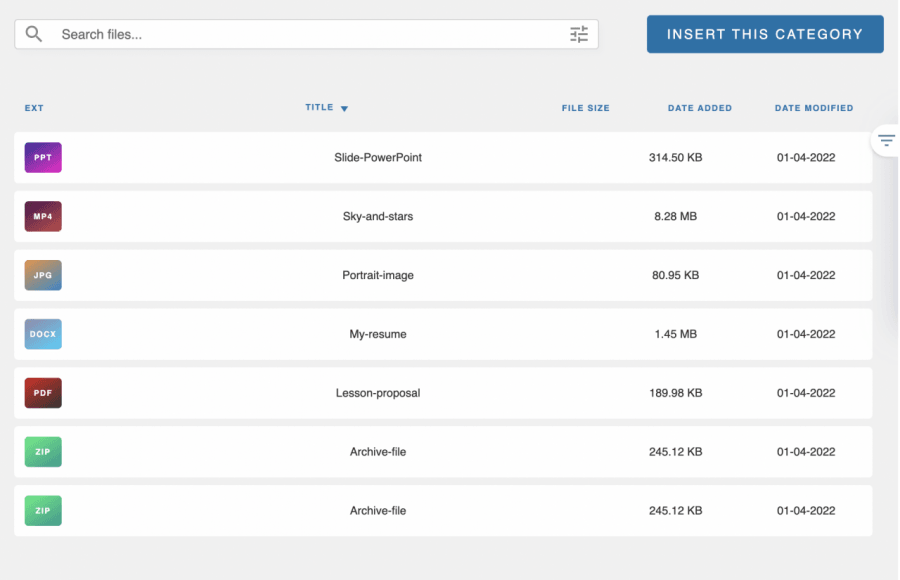
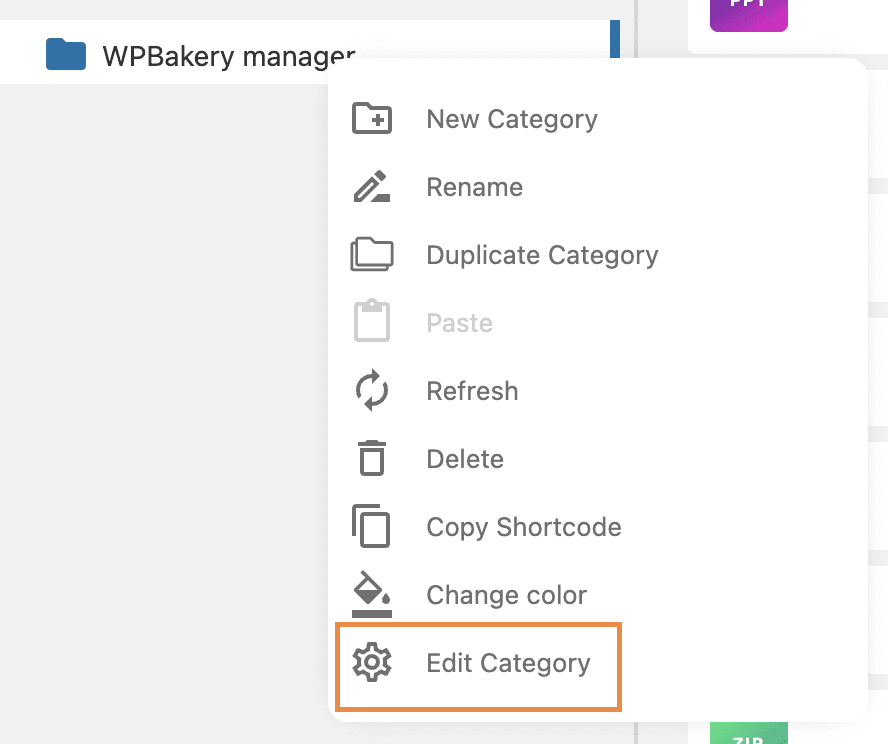
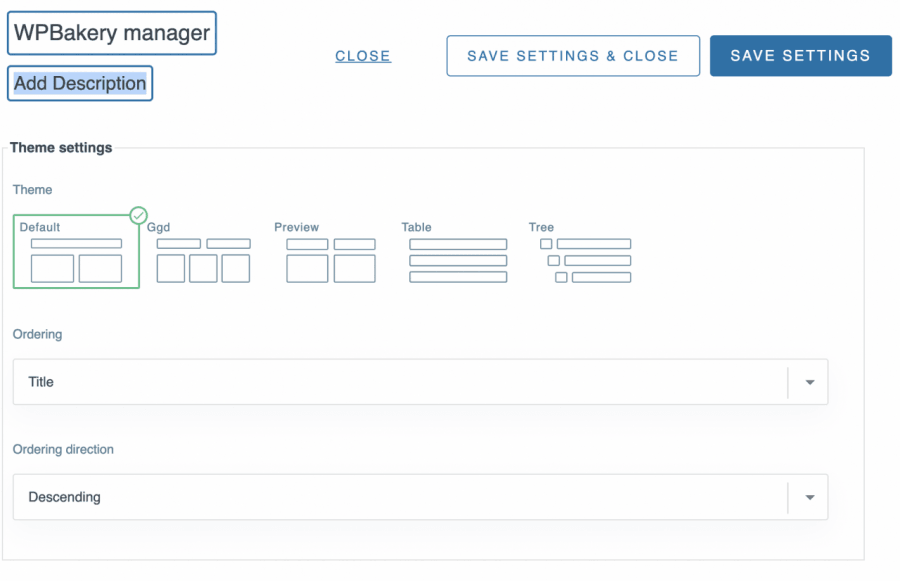
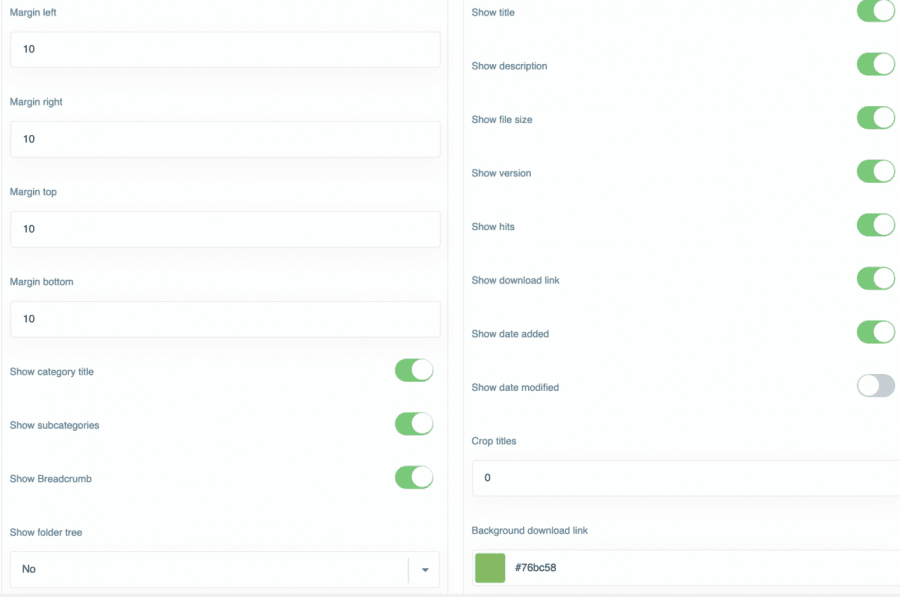
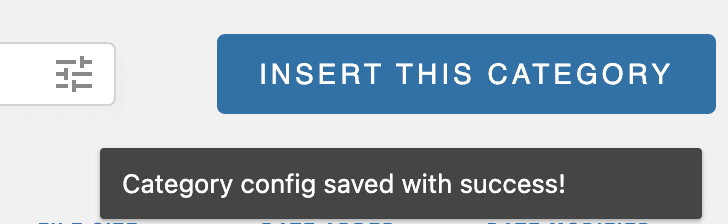
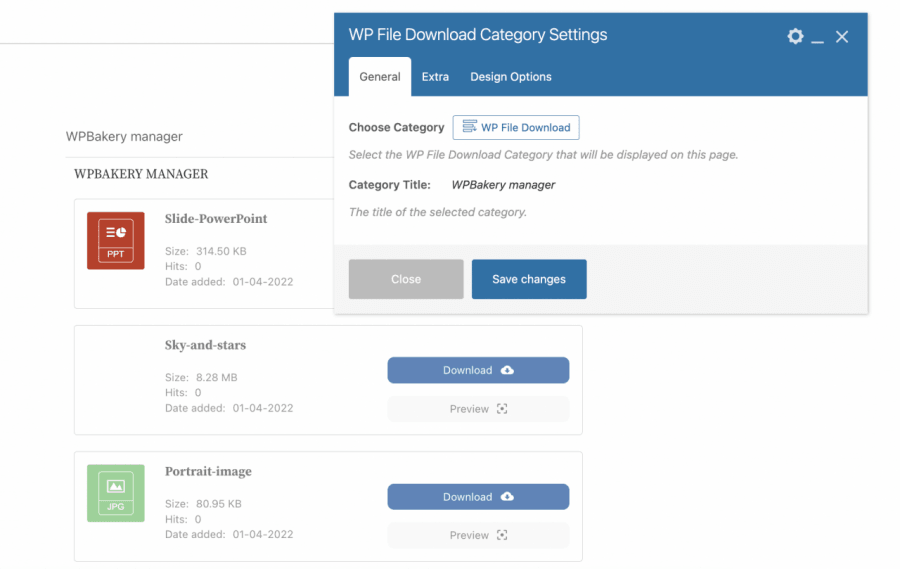
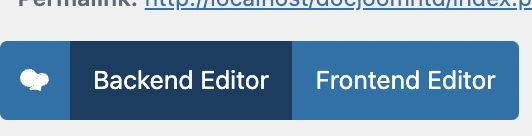
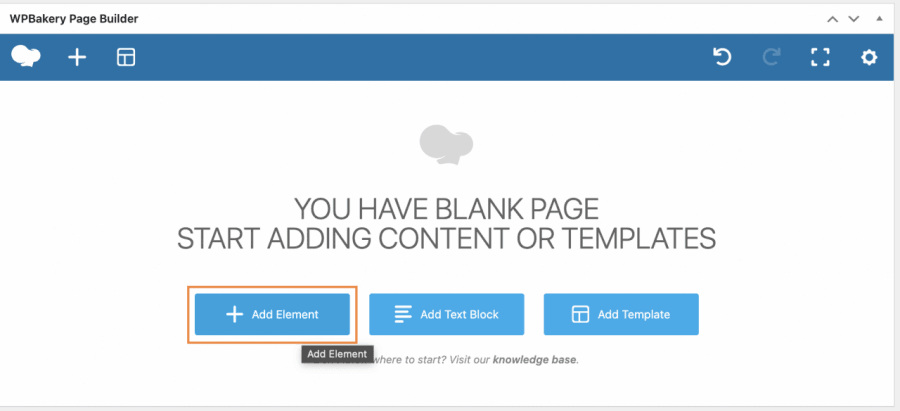
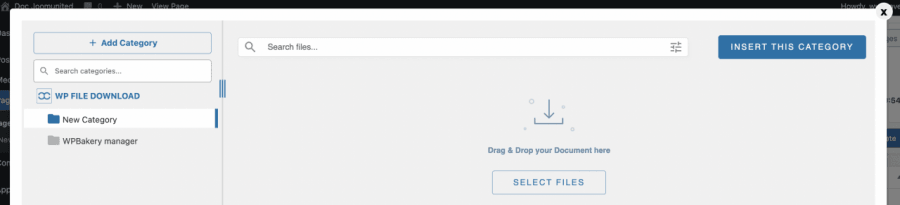
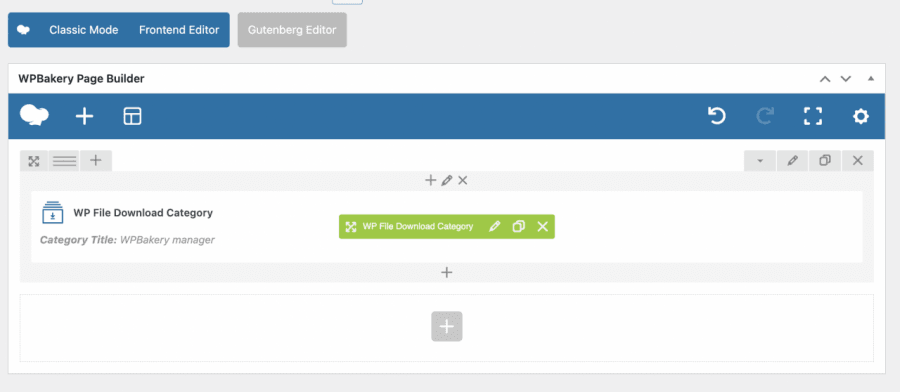



Коментарі